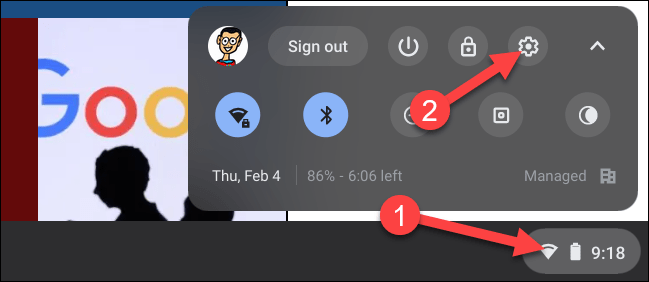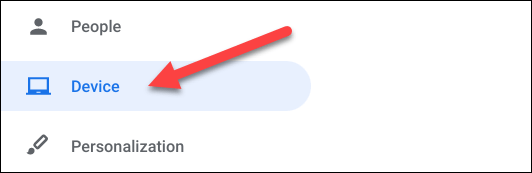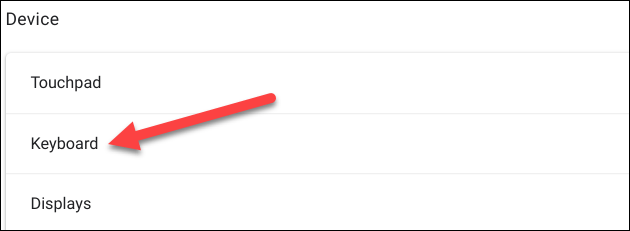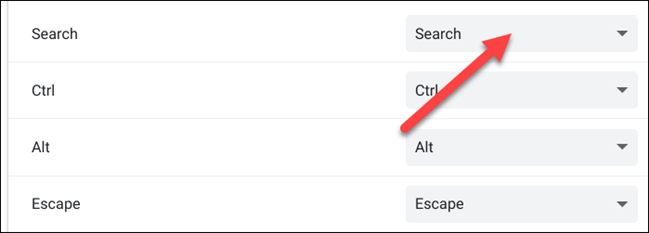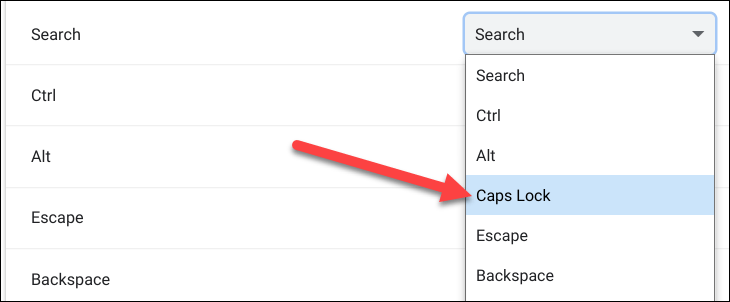Jika anda pernah menggunakan Chromebook , anda mungkin tahu bahawa susun atur papan kekunci pada jenis komputer riba ini selalunya sangat berbeza daripada susun atur papan kekunci pada komputer biasa. Chromebook mempunyai kunci khas yang menjadikan penyemakan imbas web lebih baik, tetapi ia tidak mempunyai beberapa kekunci yang biasa digunakan, seperti kekunci Caps Lock.
Chromebook mempunyai kunci Carian khusus yang terletak di tempat Caps Lock berada pada kebanyakan papan kekunci biasa. Mengetiknya memaparkan bar carian, membolehkan anda melakukan pertanyaan carian untuk apl dan fail pada peranti anda serta di web.
Caps Lock boleh didayakan secara lalai menggunakan pintasan Chromebook ALT + Carian. Tetapi jika anda kerap menggunakan kekunci Caps Lock pada Chromebook anda, anda mungkin mahukan pilihan yang lebih mudah digunakan. OS Chrome membolehkan anda memetakan semula (menyediakan) fungsi dan tindakan sepadan kekunci Carian (dan kekunci lain) pada sistem.
Untuk melakukan ini, mula-mula klik pada kawasan jam di penjuru kanan sebelah bawah skrin untuk memaparkan panel Tetapan Pantas . Kemudian, klik ikon gear untuk membuka menu Tetapan .
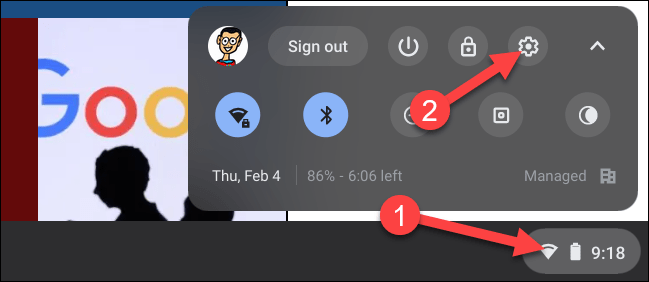
Dalam apl Tetapan, navigasi ke bahagian " Peranti ".
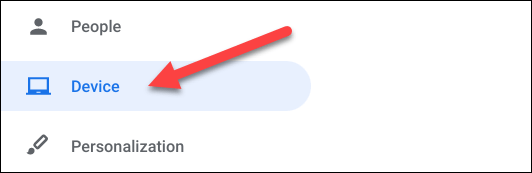
Sekarang, di bawah bahagian Peranti, pilih " Papan Kekunci ".
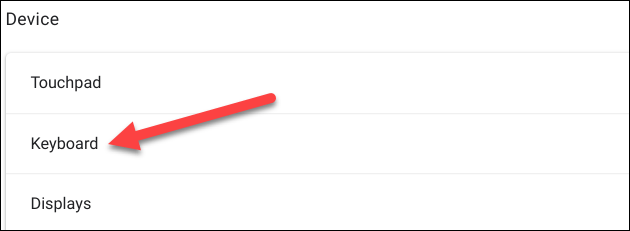
Di sini anda akan dapat menukar fungsi dan tingkah laku kekunci tertentu pada papan kekunci Chromebook anda. Apa yang kami minati sekarang ialah kunci "Cari". Klik pada menu lungsur yang sepadan di sebelah kanan.
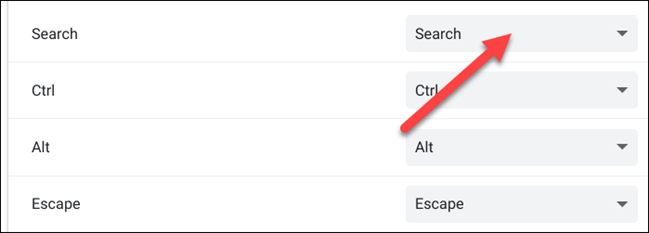
Daripada pilihan yang muncul, klik pada "Caps Lock".
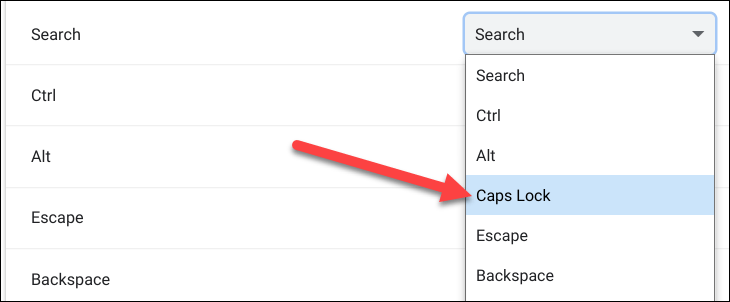
Selesai! Kekunci Carian kini akan berfungsi sebagai kunci Caps Lock tradisional. Hanya ketik untuk menghidupkan Caps Lock dan ketik sekali lagi untuk mematikannya. Untuk menggunakan fungsi carian, anda kini perlu menekan butang Pelancar pada Rak anda.